win10文件夹只读属性改不了怎么办_win10文件夹只读取消不了解决方法
大家在使用win10系统时难免会遇到一些问题,有的用户可能会遇到文件夹只读属性改不了的情况,这让许多用户感到困惑,为什么会修改不了呢?可能时没有权限的原因。那么win10文件夹只读属性改不了怎么办?下面我们就一起来看看win10文件夹只读取消不了解决方法。
win10文件夹只读取消不了解决方法:
1、在文件夹上单击右键,选择“属性”。
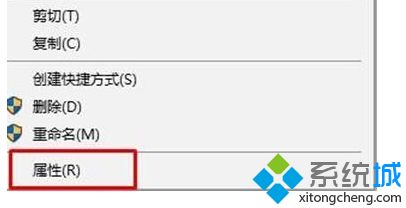
2、切换到【安全】—【编辑】,点击【添加】。
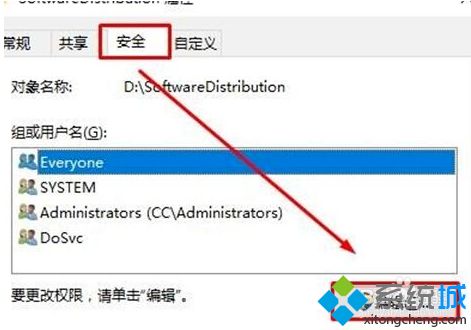
3、点击左下角的【高级】—【立即查找】。
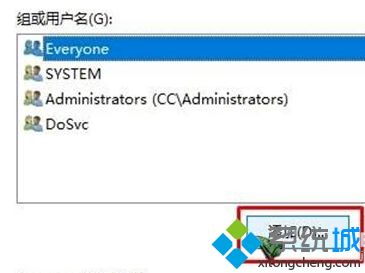
4、在下面选中当前登录的用户名(如果不知道是哪个,我们可以通过头像辨别,头像只有一个人的就是,一般来说只有一个),然后点击【确定】—【确定】。
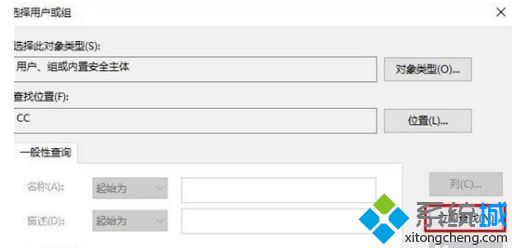
5、在【组或用户名】框中选中刚添加的用户名,在下面框中全部勾选【允许】,点击【确定】——【确定】即可。设置完成后,重新打开属性就可以将只读的勾选取消掉了。

以上就是win10文件夹只读属性取消不了解决方法,有遇到这个情况的用户可以根据以上步骤来操作,希望可以帮到大家。
我告诉你msdn版权声明:以上内容作者已申请原创保护,未经允许不得转载,侵权必究!授权事宜、对本内容有异议或投诉,敬请联系网站管理员,我们将尽快回复您,谢谢合作!











